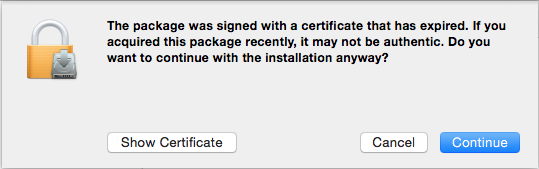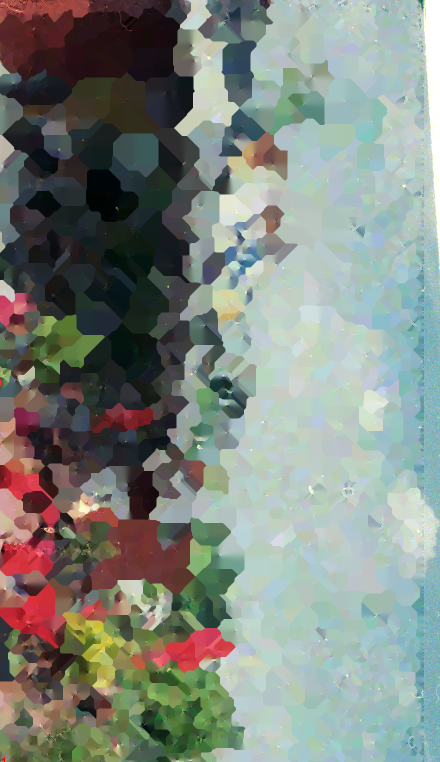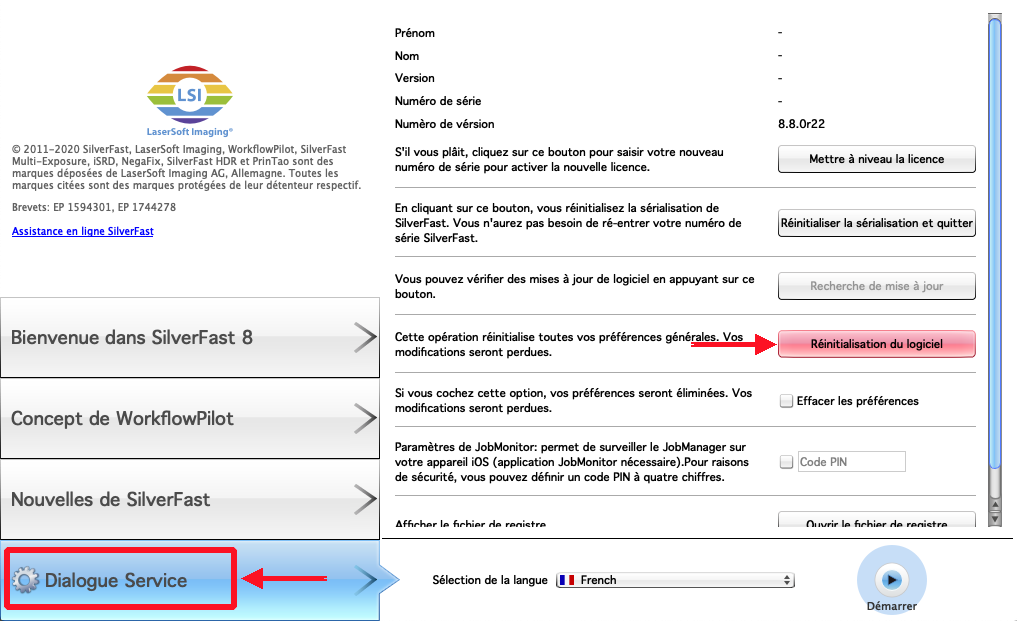| J’ai plusieurs scanners et versions de SilverFast.
Comment puis-je les choisir? |
|
Le dernier module de SilverFast doit être installé pour chaque scanner. Ensuite, vous pouvez sélectionner le périphérique en utilisant la source d'image dans le menu déroulant.
|
|
|
| | |
|
 | Very dark scan results (when creating raw data HDRi RAW files) |
HDR(i) RAW files are being saved using gamma 1.0. |
| | |
|
 | Artifacts and distortions in iSRD corrected images |
In case you downloaded our SilverFast 8.8.0r9 update and experience issues similar to the image shown on the right, please download the update from our website again and reinstall it.
Please note that this issue can also occur with B&W images and certain dense Kodachrome films. In this case the issue occurs because the dense emulsion is blocking the scanner's infrared channel. (more info here)
|
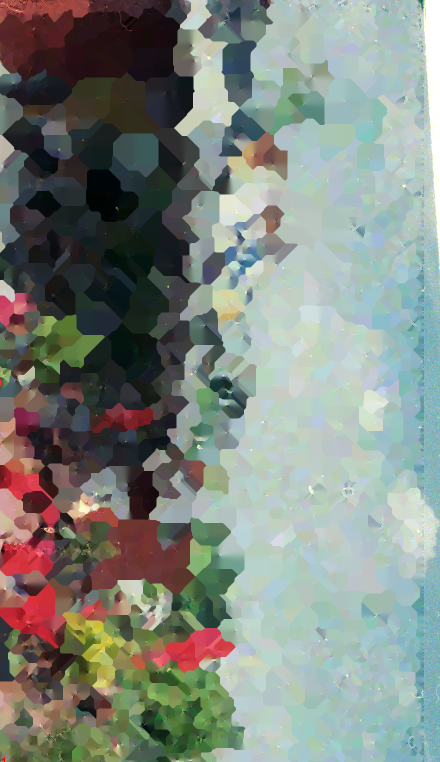
|
|
| | |
|
 | Mes numérisations montrent des rayures |
Il peut y avoir plusieurs raisons aux rayures dans une image.
1. Des lignes épaisses, rouges ou bleues avec écart égal.
Votre version SilverFast utilise peut-être une licence dépassée.
- Ouvrez le dialogue de service de l’écran de bienvenue
- Cliquez sur le bouton Réinitialiser numéro de série et quitter logiciel
- Redémarrez SilverFast et saisissez votre nouveau numéro de série
2. Des lignes grises floues
C'est très probablement le résultat de la poussière sur la lampe ou le capteur. Pour obtenir des informations sur le nettoyage de l’appareil, consultez le manuel de votre scanner ou contactez le fabricant.
3. Des lignes fines et colorées
Celles-ci peuvent être le résultat d'interférences électriques, notamment des lampes fluorescentes, des congélateurs, des climatiseurs, des ventilateurs ou d'autres appareils similaires.
Les blocs multiprises avec protection contre la surtension peuvent aider à éviter cela.
Toutefois,dans certains cas, ces rayures peuvent être le résultat d'un appareil endommagé. |
|
 | How can I make sure I get high quality scans? |
- selecting resolution
- improving sharpness
- reducing noise
- optimizing Dynamic Range |
| | |
|
 | Comment puis-je obtenir rapidement une image naturelle? |
|
SilverFast offre plusieurs méthodes automatiques de réglages d'image. Grâce à eux, les lumières, les ombres et la gradation sont automatiquement ajustées selon le contenue individuel de votre image.
|
|
|
| | |
|
 | Quelle profondeur bit devrais-je utiliser? |

48-> 24 Bit est l’option standard utilisée pour les images .jpg et pour la plupart des images standards.
|
| | |
|
 | How do I adjust the global color values using the Global CC? |
The Global Color Correction can be helpful for:
-remove color casts.
-adjust color perception.
-adjust global color temperature.
|
|
|
| | |
|
 | Scans from Black&White negatives show artifacts. |
| | |
|
 | How do I copy selected settings using the JobManager? |
You can copy selected settings using the copy&paste function in the JobManager.
It allows you to copy individual settings and options from one image to one or more others.
It allows you to either copy manual settings or the auto adjustment you would like to use.
The automatic image adjustment (e.g. auto CCR) will then be individually executed for each image.
|
|
|
| | |
|
 | Comment puis-je configurer un scanner par lots avec mon scanner à plat? |
Pour numériser par lots vos photos, première vous devez créer des cadres individuelles de numérisation pour chaque image. La meilleure façon de le faire est d'utiliser l’option "recherche de cadres" dans le menu de cadres.
Chaque cadre possède ses propres réglages. Vous pouvez ajuster un cadre et ensuite utiliser l’option “copier réglages à toutes les marges”,vous pouvez également la trouvée sur le menu des cadres.
Pour commencer la numérisation par lots tout simplement cliquez et maintenez le bouton de numérisation pour sélectionner le mode de numérisation par lots dans le menu qui apparaîtra.
|
|
|
| | |
|
 | Which workflow should I use? |
The WorkflowPilot offers various goal-orientated, pre-set guided workflows.
It is meant as a trainig/tutorial tool to learn necessary steps in creating an image.
SilverFast Ai Studio additionally allows you to create your own workflows in the SilverFast preferences.
Follow this link for a list of available workflows.
|
| | |
|
 | Comment redémarrez SilverFast avec les réglages d'usine? |
Vous pouvez redémarrer SilverFast vers le service de dialogue dans l'écran d'accueil de SilverFast.
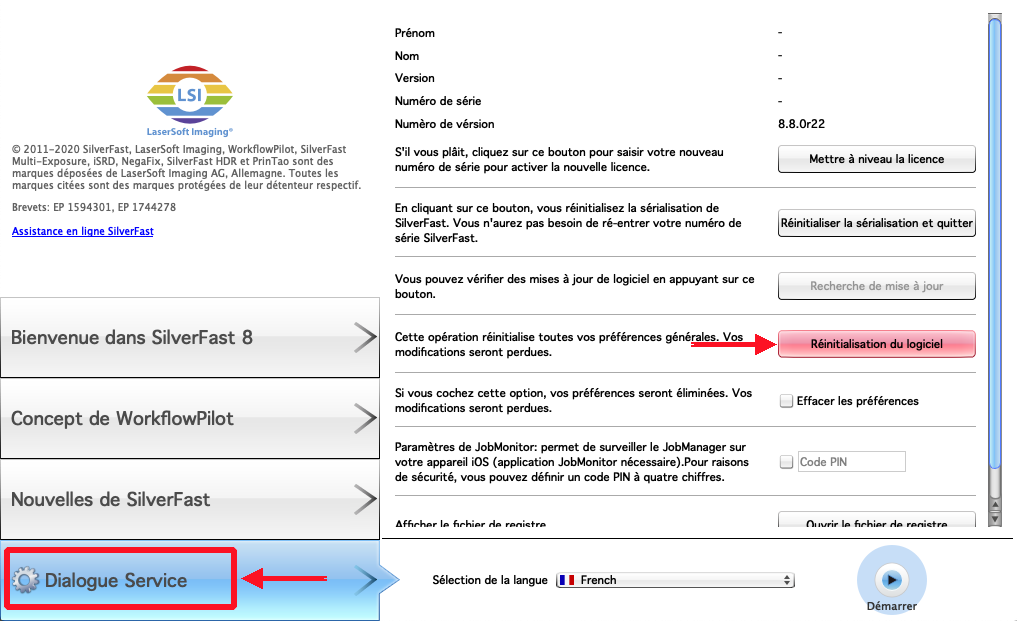
|
|
|
| | |
|
 | Comment puis-je initier SilverFast avec des réglages de cadre personnalisés? |
Cela permet aussi la création de nouvelles cadres à l'aide de réglages personnalisés. |
| | |
|
 | Photoshop does not show the image's meta data correctly. |
The meta data in SilverFast is written using the IPTC NAA-/IIM-Standard.
According to this standard the tags are written correctly.
Photoshop however uses its own format for metadata called IPTC XMP.
Unfortunately this causes Photoshop to show some tags incorrectly. |
| | |
|
 | Un offset se produit dans l'outil réglage focal manuel. |
| | |
|
 | My question is not covered by the entries above. |
| | |
 Apple OSX
Apple OSX Des questions spécifiques de Windows
Des questions spécifiques de Windows Problèmes spécifiques du scanner
Problèmes spécifiques du scanner How to Update/Upgrade
How to Update/Upgrade Questions sur l'utilisation
Questions sur l'utilisation NegaFix
NegaFix Questions générales
Questions générales English
English Deutsch
Deutsch Français
Français Italiano
Italiano 日本語
日本語 Español
Español Português
Português Russian
Russian Chinese (Simp.)
Chinese (Simp.) Tchèque
Tchèque Polonais (seulement boutique)
Polonais (seulement boutique)